如何做PPT03课——自定义动画
- 格式:docx
- 大小:66.25 KB
- 文档页数:6
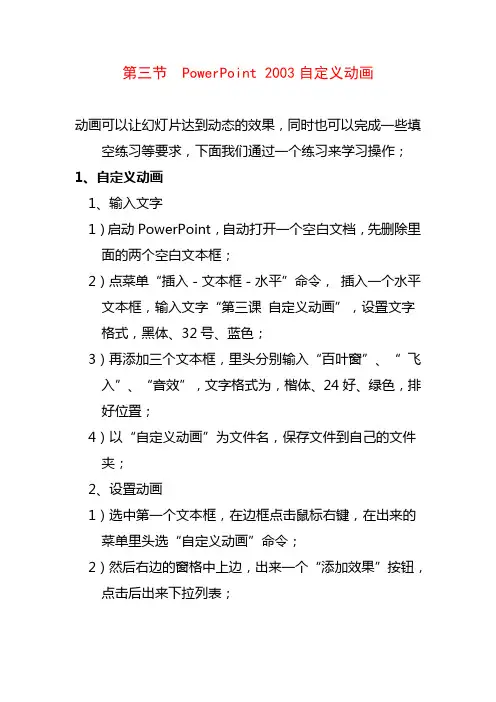
第三节 PowerPoint 2003自定义动画动画可以让幻灯片达到动态的效果,同时也可以完成一些填空练习等要求,下面我们通过一个练习来学习操作;1、自定义动画1、输入文字1)启动PowerPoint,自动打开一个空白文档,先删除里面的两个空白文本框;2)点菜单“插入-文本框-水平”命令,插入一个水平文本框,输入文字“第三课自定义动画”,设置文字格式,黑体、32号、蓝色;3)再添加三个文本框,里头分别输入“百叶窗”、“飞入”、“音效”,文字格式为,楷体、24好、绿色,排好位置;4)以“自定义动画”为文件名,保存文件到自己的文件夹;2、设置动画1)选中第一个文本框,在边框点击鼠标右键,在出来的菜单里头选“自定义动画”命令;2)然后右边的窗格中上边,出来一个“添加效果”按钮,点击后出来下拉列表;3)把鼠标指针移到第一行“进入-⒈百叶窗”,点击选中;4)然后工作区中的文本框闪一下,左边出来一个小方块1,表示是第一个动画;5)保存一下文件,然后点左下角的小酒杯,放映一下幻灯片,可以发现百叶窗没有出来,那个位置是空白;点击一下鼠标左键,然后文字就按照百叶窗的样式出来了,点击鼠标退出放映,回到工作区;6)再选中第二个文本框,在右边设置自定义动画:“添加效果-进入-⒉飞入”再选中第三个文本框,也设置为:“添加效果-进入-⒉飞入”;保存一下,放映一下,看看动画的效果;2、设置效果1)看一下右边的窗格,现在有三个动画效果,现在选中的是第3个(外边有个框),效果后面都有一排下拉按钮,点击后可以换别的效果;2)点“3 形状4:音效”旁边的下拉按钮,也就是上图最下边的按钮;在出来的下拉菜单中,选择中间的“效果选项”,最下面的“删除”可以删除这个效果;3)在出来的效果面板中,把中间的声音选择“风铃”,点确定然后就可以听到清脆的声音;保存一下文件,点左下角的小酒杯,放映一下幻灯片,点击鼠标看一下动画效果2、练习自定义动画是一个经常使用的操作,这一节我们来做一些练习,以便熟练掌握设置自定义动画的方法;要求:插入5张幻灯片,每张一个文本框和一个动画效果,以“练习四”为文件名,保存文件到自己的文件夹;改变文本框大小的方法是,点边框选中后,拖动边框中的小圆圈控制手柄,注意鼠标指针变成双箭头的时候拖动;1、第一张输入文字:“盒状非常快”,在效果选项中把“内”改成“外”,并设置上字体、颜色、字号;2、第二张输入文字:“菱形外中速”,在效果选项中把内改成外,速度设为中速,设置好文本格式;3、第三张输入文字:“棋盘之前慢速”,在效果选项中把“单击鼠标”改为“之前”,速度慢速,设置文本格式;4、第四张输入文字:“出现效果”,在“添加效果-进入-其他效果..”里头找到“出现”,设置好文本格式;5、第五张输入文字:“颜色打字机”,同样在“其他效果”中找到,并设置好文本格式;选择一张幻灯片的方法是,在左边的窗格中点击一个方块,中间就出来这一张幻灯片;6、给第一张中的文本框加上“风声”的音效,点右边的“下拉按钮-效果选项”,选择风声;7、给第二张的文本框加上“电压”的音效,选中文本框后,在右边的效果选项中设置;8、给第三张的文本框加上“推动”的音效;9、给第四张的文本框加上“疾驰”的音效;10、给第五张的文本框加上“打字机”的音效,把速度设为“非常快”;最后保存,放映。
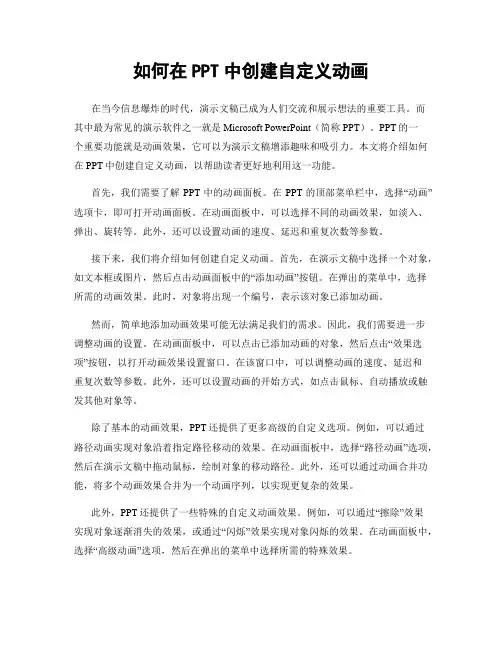
如何在PPT中创建自定义动画在当今信息爆炸的时代,演示文稿已成为人们交流和展示想法的重要工具。
而其中最为常见的演示软件之一就是Microsoft PowerPoint(简称PPT)。
PPT的一个重要功能就是动画效果,它可以为演示文稿增添趣味和吸引力。
本文将介绍如何在PPT中创建自定义动画,以帮助读者更好地利用这一功能。
首先,我们需要了解PPT中的动画面板。
在PPT的顶部菜单栏中,选择“动画”选项卡,即可打开动画面板。
在动画面板中,可以选择不同的动画效果,如淡入、弹出、旋转等。
此外,还可以设置动画的速度、延迟和重复次数等参数。
接下来,我们将介绍如何创建自定义动画。
首先,在演示文稿中选择一个对象,如文本框或图片,然后点击动画面板中的“添加动画”按钮。
在弹出的菜单中,选择所需的动画效果。
此时,对象将出现一个编号,表示该对象已添加动画。
然而,简单地添加动画效果可能无法满足我们的需求。
因此,我们需要进一步调整动画的设置。
在动画面板中,可以点击已添加动画的对象,然后点击“效果选项”按钮,以打开动画效果设置窗口。
在该窗口中,可以调整动画的速度、延迟和重复次数等参数。
此外,还可以设置动画的开始方式,如点击鼠标、自动播放或触发其他对象等。
除了基本的动画效果,PPT还提供了更多高级的自定义选项。
例如,可以通过路径动画实现对象沿着指定路径移动的效果。
在动画面板中,选择“路径动画”选项,然后在演示文稿中拖动鼠标,绘制对象的移动路径。
此外,还可以通过动画合并功能,将多个动画效果合并为一个动画序列,以实现更复杂的效果。
此外,PPT还提供了一些特殊的自定义动画效果。
例如,可以通过“擦除”效果实现对象逐渐消失的效果,或通过“闪烁”效果实现对象闪烁的效果。
在动画面板中,选择“高级动画”选项,然后在弹出的菜单中选择所需的特殊效果。
在创建自定义动画时,还需要注意一些细节。
首先,要保持动画的简洁和连贯。
过多的动画效果可能会分散观众的注意力,因此应避免过度使用动画。
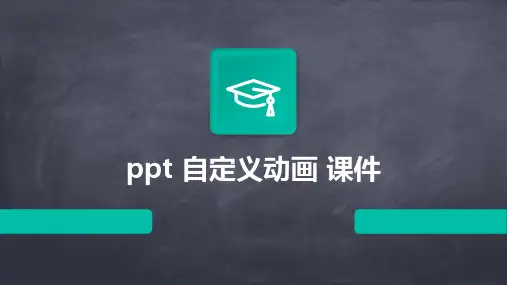
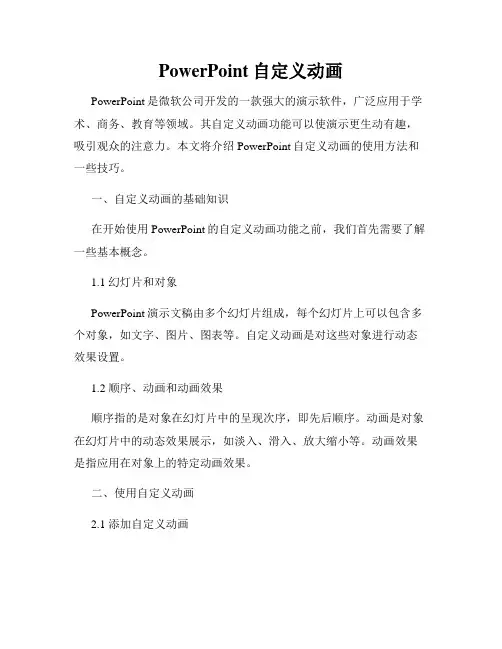
PowerPoint自定义动画PowerPoint是微软公司开发的一款强大的演示软件,广泛应用于学术、商务、教育等领域。
其自定义动画功能可以使演示更生动有趣,吸引观众的注意力。
本文将介绍PowerPoint自定义动画的使用方法和一些技巧。
一、自定义动画的基础知识在开始使用PowerPoint的自定义动画功能之前,我们首先需要了解一些基本概念。
1.1 幻灯片和对象PowerPoint演示文稿由多个幻灯片组成,每个幻灯片上可以包含多个对象,如文字、图片、图表等。
自定义动画是对这些对象进行动态效果设置。
1.2 顺序、动画和动画效果顺序指的是对象在幻灯片中的呈现次序,即先后顺序。
动画是对象在幻灯片中的动态效果展示,如淡入、滑入、放大缩小等。
动画效果是指应用在对象上的特定动画效果。
二、使用自定义动画2.1 添加自定义动画在PowerPoint中,选择一个对象(如文字),点击“动画”选项卡,然后点击“自定义动画”按钮,即可打开自定义动画任务窗格。
在任务窗格中,可以添加动画效果并设置动画参数。
2.2 设置动画效果选择一个对象后,点击“添加动画”按钮,在弹出的菜单中选择所需的动画效果。
可以设置对象的入场效果(如淡入、滑入等)和出场效果(如淡出、滑出等)。
还可以设置动画的持续时间、延迟时间等参数。
2.3 调整动画顺序在自定义动画任务窗格中,可以通过拖拽对象的顺序来调整动画的播放顺序。
也可以点击“上移”和“下移”按钮来微调顺序。
2.4 组合动画PowerPoint还提供了组合动画的功能,可以将多个动画效果组合在一起,实现更复杂的动画效果。
选择一个对象后,点击“添加动画”按钮,在弹出的菜单中选择“组合动画”,然后按需添加动画效果。
三、自定义动画的技巧3.1 适当使用动画效果虽然自定义动画可以使演示更生动,但过多或过复杂的动画效果可能会影响阅读体验。
因此,建议在使用自定义动画时,应选择简洁、合适的动画效果,以凸显重点内容。

PowerPoint自定义动画效果指导第一章:PowerPoint自定义动画概述PowerPoint自定义动画是一项强大而有趣的功能,它可以帮助我们创建令人印象深刻的幻灯片演示。
在这一章中,我们将介绍PowerPoint自定义动画的基本概念和使用技巧。
1.1 PowerPoint自定义动画的定义PowerPoint自定义动画是指通过在幻灯片上添加特效,使文字、图像和对象以各种方式呈现和消失的功能。
这使得我们可以创造出生动、有趣且有吸引力的幻灯片效果,以增强演示的视觉效果。
1.2 自定义动画的重要性通过使用自定义动画,我们可以增强演示的流畅性和清晰度。
自定义动画可以帮助我们引导观众的注意力,并提供更丰富的视觉体验。
同时,它还可以使信息更易于理解和吸收。
第二章:自定义动画的基本操作在这一章中,我们将详细介绍如何使用PowerPoint自定义动画功能进行基本操作。
这包括添加、编辑和移除自定义动画效果。
2.1 添加自定义动画效果首先,选择要添加自定义动画的对象。
然后,在"动画"选项卡上,单击"自定义动画"按钮,会弹出一个新的窗口。
在窗口中,我们可以选择不同的动画效果,如入场、强调和退出效果。
选择所需的效果后,点击"应用到选定的对象"按钮,就可以将自定义动画添加到对象上。
2.2 编辑自定义动画效果在添加自定义动画后,我们可以进一步编辑和调整效果。
通过单击自定义动画面板中的动画效果,我们可以在右侧的“效果选项”中设置动画的速度、方向、延迟和其他属性。
此外,我们还可以调整动画的顺序,确保演示按照我们的预期顺序展示。
2.3 移除自定义动画效果如果我们需要移除某个对象的自定义动画效果,可以在自定义动画面板中选择该效果,然后点击"删除"按钮。
此外,我们还可以通过右键单击对象,在右键菜单中选择"清除动画"来移除该对象的所有动画效果。
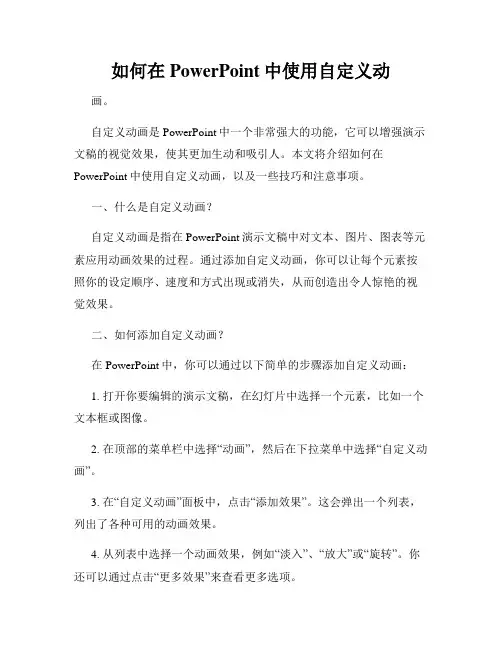
如何在PowerPoint中使用自定义动画。
自定义动画是PowerPoint中一个非常强大的功能,它可以增强演示文稿的视觉效果,使其更加生动和吸引人。
本文将介绍如何在PowerPoint中使用自定义动画,以及一些技巧和注意事项。
一、什么是自定义动画?自定义动画是指在PowerPoint演示文稿中对文本、图片、图表等元素应用动画效果的过程。
通过添加自定义动画,你可以让每个元素按照你的设定顺序、速度和方式出现或消失,从而创造出令人惊艳的视觉效果。
二、如何添加自定义动画?在PowerPoint中,你可以通过以下简单的步骤添加自定义动画:1. 打开你要编辑的演示文稿,在幻灯片中选择一个元素,比如一个文本框或图像。
2. 在顶部的菜单栏中选择“动画”,然后在下拉菜单中选择“自定义动画”。
3. 在“自定义动画”面板中,点击“添加效果”。
这会弹出一个列表,列出了各种可用的动画效果。
4. 从列表中选择一个动画效果,例如“淡入”、“放大”或“旋转”。
你还可以通过点击“更多效果”来查看更多选项。
5. 在“自定义动画”面板中,你可以设置动画的顺序、速度和其他属性。
你可以通过点击“动画顺序”来改变元素出现或消失的顺序,通过点击“动画速度”来调整动画的速度。
6. 完成设置后,点击“播放”按钮来预览你的自定义动画效果。
7. 如果需要对其他元素添加自定义动画,重复以上步骤即可。
三、一些自定义动画的技巧和注意事项在使用自定义动画时,还有一些技巧和注意事项需要注意:1. 不要过度使用动画效果。
虽然自定义动画可以增加演示文稿的吸引力,但过多的动画效果可能会分散观众的注意力。
因此,要慎重选择和使用动画效果,确保它们能够增强内容而不是干扰观众。
2. 尽量使用简单的动画效果。
简单、直接的动画效果往往能够更好地传达信息。
避免过于复杂或夸张的动画效果,这可能会让观众感到混乱或厌烦。
3. 注意动画效果的顺序。
通过设置动画的顺序,可以实现元素按照逻辑顺序出现或消失。


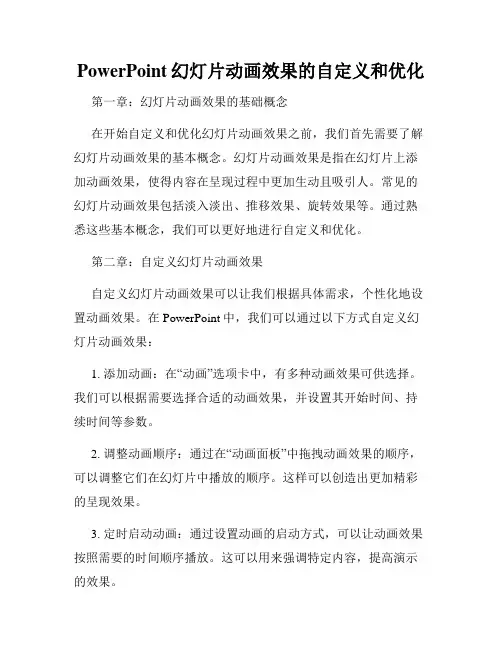
PowerPoint幻灯片动画效果的自定义和优化第一章:幻灯片动画效果的基础概念在开始自定义和优化幻灯片动画效果之前,我们首先需要了解幻灯片动画效果的基本概念。
幻灯片动画效果是指在幻灯片上添加动画效果,使得内容在呈现过程中更加生动且吸引人。
常见的幻灯片动画效果包括淡入淡出、推移效果、旋转效果等。
通过熟悉这些基本概念,我们可以更好地进行自定义和优化。
第二章:自定义幻灯片动画效果自定义幻灯片动画效果可以让我们根据具体需求,个性化地设置动画效果。
在PowerPoint中,我们可以通过以下方式自定义幻灯片动画效果:1. 添加动画:在“动画”选项卡中,有多种动画效果可供选择。
我们可以根据需要选择合适的动画效果,并设置其开始时间、持续时间等参数。
2. 调整动画顺序:通过在“动画面板”中拖拽动画效果的顺序,可以调整它们在幻灯片中播放的顺序。
这样可以创造出更加精彩的呈现效果。
3. 定时启动动画:通过设置动画的启动方式,可以让动画效果按照需要的时间顺序播放。
这可以用来强调特定内容,提高演示的效果。
第三章:优化幻灯片动画效果除了自定义幻灯片动画效果外,我们还可以通过一些优化措施提升动画效果的质量,使其更加出众。
以下是几个常用的优化技巧:1. 控制动画的速度:动画的速度过快或过慢都会影响观感,因此我们应该根据幻灯片内容和演示的节奏来调整动画的速度。
有时,通过在“高级动画”选项中设置延迟时间,可以创造出更好的效果。
2. 创造多层次效果:在幻灯片中,我们可以通过设置多个动画效果,创造出多层次的呈现效果。
例如,我们可以在文字块上设置渐变淡入效果,同时在背景图案上设置推移效果。
这样可以使幻灯片内容更加生动。
3. 注意动画的连贯性:幻灯片动画效果的连贯性对于观众的体验非常重要。
我们应该确保动画切换过程中的流畅性,避免出现突兀的转场或过渡效果。
通过在“过渡”选项卡中选择合适的切换效果,并设置过渡时间,可以提升动画效果的连贯性。
第四章:实例分享在本章中,我们将通过举例来展示如何自定义和优化幻灯片动画效果。
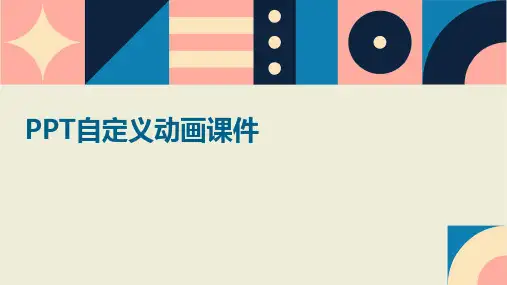
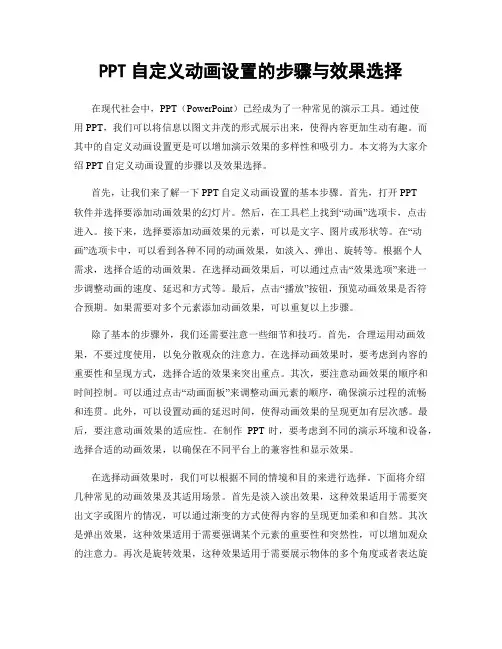
PPT自定义动画设置的步骤与效果选择在现代社会中,PPT(PowerPoint)已经成为了一种常见的演示工具。
通过使用PPT,我们可以将信息以图文并茂的形式展示出来,使得内容更加生动有趣。
而其中的自定义动画设置更是可以增加演示效果的多样性和吸引力。
本文将为大家介绍PPT自定义动画设置的步骤以及效果选择。
首先,让我们来了解一下PPT自定义动画设置的基本步骤。
首先,打开PPT软件并选择要添加动画效果的幻灯片。
然后,在工具栏上找到“动画”选项卡,点击进入。
接下来,选择要添加动画效果的元素,可以是文字、图片或形状等。
在“动画”选项卡中,可以看到各种不同的动画效果,如淡入、弹出、旋转等。
根据个人需求,选择合适的动画效果。
在选择动画效果后,可以通过点击“效果选项”来进一步调整动画的速度、延迟和方式等。
最后,点击“播放”按钮,预览动画效果是否符合预期。
如果需要对多个元素添加动画效果,可以重复以上步骤。
除了基本的步骤外,我们还需要注意一些细节和技巧。
首先,合理运用动画效果,不要过度使用,以免分散观众的注意力。
在选择动画效果时,要考虑到内容的重要性和呈现方式,选择合适的效果来突出重点。
其次,要注意动画效果的顺序和时间控制。
可以通过点击“动画面板”来调整动画元素的顺序,确保演示过程的流畅和连贯。
此外,可以设置动画的延迟时间,使得动画效果的呈现更加有层次感。
最后,要注意动画效果的适应性。
在制作PPT时,要考虑到不同的演示环境和设备,选择合适的动画效果,以确保在不同平台上的兼容性和显示效果。
在选择动画效果时,我们可以根据不同的情境和目的来进行选择。
下面将介绍几种常见的动画效果及其适用场景。
首先是淡入淡出效果,这种效果适用于需要突出文字或图片的情况,可以通过渐变的方式使得内容的呈现更加柔和和自然。
其次是弹出效果,这种效果适用于需要强调某个元素的重要性和突然性,可以增加观众的注意力。
再次是旋转效果,这种效果适用于需要展示物体的多个角度或者表达旋转的概念,可以使得演示更加生动有趣。
PowerPoint自定义动画PowerPoint虽然有“自定义动画”的gong能,但这些动画都因有了固定的模式,往往不能满足我们的实际需要。
因此,有必要利用别的办法来增添PowerPoint 的动画gong能。
一、灵活应用“自定义动画”达到一些特殊效果(一)、利用“闪烁”动画效果实现对象沿任意路线运动。
本技巧的基本原理是利用人眼的“视觉暂留”现象。
具体做法是:选择需要移动的对象,按住“Ctrl”键,沿着想要的路线拖动对象复制出许多个,同时选定这些对象,设置所有对象的动画效果为“快速闪烁”及“在前一事件后0秒自动播放”。
最后制作一幅对象停下的画面即可。
如需循环,则在完成上述工作后,单击“幻灯片放映”,选择“设置放映方式”,在对话框中选择“演讲者放映”和“循环放映”并确定。
再单击“幻灯片放映”,选择“幻灯片切换”,在“换页方式”中取消“单击鼠标换页”,选取“每隔0秒”,单击“应用”。
(二)、使两幅图片同时动作PowerPoint的动画效果比较有趣,选项也挺多,但局限于动画顺序,插入的图片只能一幅一幅地动作。
如果你有两幅图片需要同时向中间动作,可用下述办法实现:安排好两幅图片的最终位置,按住“Shift”键,选中两幅图片,单击绘图工具栏中的“绘图”,单击“组合”,使两幅图片成为一个选定。
设置“动画效果”为“左右向中间收缩”(或另外三项)就可以满足要求了。
利用以上方法,在设置“动画效果”时选择“阶梯状”及“向××方向展开”,可以方便地设置出两条线相交之类的动画效果。
(三)、自动消失字幕的效果1、打开一篇PowerPoint文档,插入一幅图片,直至调整合适。
2、复制一个新的图层覆盖在原图的上方。
3、将新的图层移到一侧,调出“图片”工具条,按下“裁剪”按钮,将图片下方裁去一截。
4、将裁剪后的图片移至原图上方,并覆盖住原图中相同的部分。
为了精确定位,可以使用Ctrl加上四个方向键实现微移。
PPT中如何设置自定义动PPT中如何设置自定义动画PPT是一种常用的展示工具,可以通过添加动画效果来增强演示内容的吸引力和表现力。
自定义动画功能是PPT中的一个重要组成部分,它允许用户按照自己的需求对文本、图片、形状等元素进行动画设置。
本文将介绍如何在PPT中设置自定义动画。
一、打开PPT并选择要设置动画的元素在打开PPT后,选择需要设置动画的文本、图片、形状等元素。
可以通过拖动鼠标来选择多个元素,或者按住Ctrl键点击每个元素进行选择。
二、进入自定义动画窗口在“动画”选项卡中,点击“自定义动画”按钮,即可进入自定义动画窗口。
在这个窗口中,可以对元素进行各种动画效果的设置和调整。
三、添加动画效果1. 添加入场动画在自定义动画窗口中,点击“添加效果”,弹出效果菜单。
可以选择一种入场效果,如淡入、从左滑入、弹跳等。
选择所需的效果后,元素将会显示预览效果。
2. 设置动画顺序通过点击“动画顺序”按钮,可以设置元素的播放顺序。
可以通过拖动箭头图标来改变元素的播放顺序,按照需要进行排列。
3. 调整动画持续时间和延迟时间在“动画顺序”部分的右侧,可以调整动画效果的持续时间和延迟时间。
可以通过手动输入数值或者通过拖动滑块进行调整。
4. 添加更多动画效果可以继续添加其他的动画效果,如强调效果、退出效果等。
点击“添加效果”按钮,在效果菜单中选择所需效果即可。
每个元素可以添加多个动画效果,可以按需选择。
四、设置动画效果的开始方式和速度在自定义动画窗口的右侧,可以设置动画效果的开始方式和速度。
点击“开始方式”,可以选择动画效果的自动或触发方式。
点击“速度”,可以选择动画效果的播放速度,包括“非常慢”、“慢”、“中等”、“快”和“非常快”。
五、预览和调整动画效果设置完动画效果后,点击“播放”按钮可以预览动画效果。
如果需要调整效果的播放时间或者其他属性,可以在“自定义动画”窗口中进行修改。
六、保存和应用动画效果设置完自定义动画后,点击“确定”按钮保存设置。
动画可以让幻灯片达到动态的效果,同时也可以完成一些填空练习等要求,下面我们通过一个练习来学习操作;1、输入文字1)启动PowerPoint,自动打开一个空白文档,先删除里面的两个空白文本框;2)点菜单“插入-文本框-水平”命令,插入一个水平文本框,输入文字“第三课自定义动画”,设置文字格式,黑体、32号、蓝色;3)再添加三个文本框,里头分别输入“百叶窗”、“飞入”、“音效”,文字格式为,楷体、24好、绿色,排好位置;3)以“自定义动画”为文件名,保存文件到自己的文件夹;2、设置动画1)选中第一个文本框,瞄准边框敲右键,在出来的菜单里头选“自定义动画”命令,注意瞄准、看清楚了再点;2)然后右边的窗格中上边,出来一个“添加效果”按钮,点击后出来下拉列表;3)把鼠标指针移到第一行“进入-⒈百叶窗”,点击选中;4)然后工作区中的文本框闪一下,左边出来一个小方块1,表示是第一个动画;5)保存一下文件,然后点左下角的小酒杯,放映一下幻灯片,可以发现百叶窗没有出来,那个位置是空白;点击一下鼠标左键,然后文字就按照百叶窗的样式出来了,点击鼠标退出放映,回到工作区;6)再选中第二个文本框,在右边设置自定义动画:“添加效果-进入-⒉飞入”再选中第三个文本框,也设置为:“添加效果-进入-⒉飞入”;保存一下,放映一下,看看动画的效果;2、设置效果1)看一下右边的窗格,现在有三个动画效果,现在选中的是第3个(外边有个框),效果后面都有一排下拉按钮,点击后可以换别的效果;2)点“3 形状4:音效”旁边的下拉按钮,也就是上图最下边的按钮;在出来的下拉菜单中,选择中间的“效果选项”,最下面的“删除”可以删除这个效果;3)在出来的效果面板中,把中间的声音选择“风铃”,点确定然后就可以听到清脆的声音;保存一下文件,点左下角的小酒杯,放映一下幻灯片,点击鼠标看一下动画效果;本节学习了设置自定义动画,和添加声音效果的操作方法,如果你成功地理解并完成了练习,请继续学习下一课内容;。
PowerPoint使用技巧如何创建自定义动效果PowerPoint是一种常用的演示软件,用于创建各种类型的演讲、报告和展示。
除了基本的文本和图片,PowerPoint还提供了丰富的动效效果,使演示更加生动有趣。
本文将介绍一些使用技巧,帮助你创建自定义动效效果,让你的演示更具吸引力。
1. 开始自定义动效之前,首先选择一个合适的背景。
背景应该简洁、干净,以确保文字和图片在其上清晰可见。
可以选择单色背景或者使用图片作为背景。
2. 在每一页幻灯片上,选择需要添加自定义动效的对象。
这些对象可以是文字、图片、形状等。
你可以通过插入选项卡中的相应按钮插入这些对象。
3. 选中你想要添加自定义动效的对象后,转到动画选项卡。
在该选项卡中,你将找到多种动效效果可供选择。
你可以一次选择多个动画效果,但要确保它们之间的顺序和时间安排合理。
4. 单击所选对象上的“添加动画”按钮,将弹出一个菜单。
在菜单中,你可以选择从底部、顶部、左侧或右侧进入的动效,或者使用渐隐渐显效果。
5. 如果你想要进一步自定义动效,可以单击“自定义动画”按钮,在弹出的任务窗格中进行设置。
这将显示出一些高级选项,如动画类型、持续时间、开始时间和重复次数等。
通过调整这些设置,你可以创建出完全符合你需求的自定义动效。
6. 如果你有多个对象需要添加动效,你可以使用“动画面板”来管理它们的顺序和时间安排。
通过拖拽动画面板中的不同对象,你可以更改它们的播放顺序。
你还可以调整动画面板中的时间轴,以控制动画的开始时间和持续时间。
7. 除了基本的进入效果,你还可以为对象设置退出效果和动画路径。
退出效果可让对象在幻灯片上消失,而动画路径则可以规定对象在幻灯片上移动的路径。
8. 当你完成自定义动效的添加后,可以通过点击“幻灯片放映”按钮来预览整个演示文稿。
在预览过程中,你可以检查是否有不符合预期的效果,并进行必要的修改。
9. 为了使演示更加出色,你可以添加音频和视频文件。
在PPT幻灯片中增加自定义动画PPT幻灯片是一种常用的展示工具,可以帮助人们将信息以图文形式呈现出来,使得内容更加生动有趣。
而在幻灯片中增加自定义动画,更能够吸引观众的注意力,提升演示的效果。
下面我将详细介绍如何在PPT幻灯片中增加自定义动画。
首先,在打开PPT幻灯片后,选择要添加动画效果的对象,可以是文字、图片或形状等。
然后,在“动画”选项卡中点击“自定义动画”按钮,这样就进入了自定义动画的编辑界面。
在自定义动画的编辑界面中,可以看到已经添加的对象列表。
可以通过点击“添加效果”按钮来选择不同的动画效果,如淡入、弹跳、旋转等。
每个动画效果都有其特定的属性和选项,可以根据需要进行调整。
在选择动画效果后,可以通过点击“效果选项”按钮来进一步调整动画的细节。
例如,可以设置动画的速度、延迟时间、重复次数等。
这些选项可以根据具体的演示需求进行灵活设置,以达到最佳的效果。
除了基本的动画效果外,PPT还提供了一些高级的自定义动画选项。
例如,可以通过“路径动画”来指定对象在幻灯片上的移动路径,使得动画更加有趣。
另外,还可以通过“分步动画”来逐步呈现对象的不同部分,增加悬念和吸引力。
在添加完动画效果后,可以通过点击“播放”按钮来预览整个幻灯片的动画效果。
这样可以及时发现并调整不合理的地方,确保演示效果的流畅和连贯。
除了以上的基本操作,还有一些技巧可以帮助我们更好地利用自定义动画。
首先,要避免过度使用动画效果,以免分散观众的注意力。
适度的动画效果可以起到突出重点、引导观众注意力的作用,但如果使用过多,反而会让观众感到疲惫和困惑。
其次,要注意动画效果的顺序和逻辑性。
在幻灯片中,不同的对象可能有不同的动画效果,要确保它们的出现顺序和关联性是合理的。
例如,在介绍一个过程的幻灯片中,可以通过设置分步动画,逐步呈现每个步骤,使得观众能够更好地理解和记忆。
最后,要根据观众的需求和背景来选择适合的动画效果。
不同的观众可能对动画的接受程度和喜好有所不同,要根据具体情况来选择合适的动画效果。
动画可以让幻灯片达到动态的效果,同时也可以完成一些填空练习等要求, 下面我们通过一个练习来学习操作;
1输入文字
1) 启动PowerPoint ,自动打开一个空白文档 ,先删除里面的两个空白文本 框;
2) 点菜单“插入—文本框—水平”命令,插入一个水平文本框,输入文字“第 三课自定义动画”,设置文字格式,黑体、32号、蓝色;
第三课自定义动画
3) 再添加三个文本框,里头分别输入“百叶窗”、“ 飞入”、“音效”,文 字格式为,楷体、24好、绿色,排好位置;
第三课自定义动画
3)以“自定义动画”为文件名,保存文件到自己的文件夹; 2、设置动画
飞入
Q
==::::!
IS
>:!」
:o 麗0|::;=;!6 理 副
1)选中第一个文本框,瞄准 边框敲右键,在出来的菜单里头选“自定义动画”
2)然后右边的窗格中上边,出来一个“添加效果”按钮,点击后出来 下拉列 表;
自定殳諭画
L 唸勵说果灵
进入⑥ ► ”果
强调迪 k
退出⑥ 卜
动作略径0)
■
3)把鼠标指针移到 第一行“进入—1•百叶窗”,点击选中; 命令,注意瞄准、看清楚了再点;
更切⑴
亶制电)
:占 粘贴迥
另存肖囱片⑤…
骗狷文本QL )
A 字体②…
甲sa. 项目符号■和编号怨),…
爼合⑥ 卜
叠放次序® ►
百叶窗 设置自选图旳的默认效果⑩ 嗨自定
舅动画血)…卜 -
I 購逛加效果-
朿谢入⑥ 卜 决1-百叶葡卜
竄强调通〕 护2飞入k
卜
☆动作路径►
4 1-菱形 1
舞5-棋盘
a
克舷效杲妙一,
5)保存一下文件,然后点左下角的小酒杯匚,放映一下幻灯片,可以发现百 叶窗没有出来,那个位置是 空白;
4)然后工作区中的文本框闪一下,
画; 左边出来一个小方块1,表示是第一个动
鋼rff
蹄 詩* 需
丄叶旳
第三课自定义动画
飞入
点击一下鼠标左键,然后文字就按照百叶窗的样式出来了,点击鼠标退出放映,
回到工作区;
6)再选中第二个文本框,在右边设置自定义动画:“添加效果-进入-2•飞入”
再选中第三个文本框,也设置为:“添加效果—进入—2•飞入”;
保存一下,放映一下,看看动画的效果;
2、设置效果
1)看一下右边的窗格,现在有三个动画效果,现在选中的是第3个(外边有个框),效果后面都有一排下拉按钮,点击后可以换别的效果;
%单击时▼
方商:▼
▼
2^声形状土飞入
| 形状兰音效▼
2)点“ 3形状4:音效”旁边的下拉按钮,也就是上图最下边的按钮;
在出来的下拉菜单中,选择中间的“效果选项”,最下面的“删除”可以删除这个效果;
3)在出来的效果面板中,把中间的声音选择“风铃”,点确定然后就可以听
到清脆的声音;
保存一下文件,点左下角的小酒杯二,放映一下幻灯片,点击鼠标看一下动画效果;
本节学习了设置自定义动画,和添加声音效果的操作方法,如果你成功地理解并完成了练习,请继续学习下一课内容;。